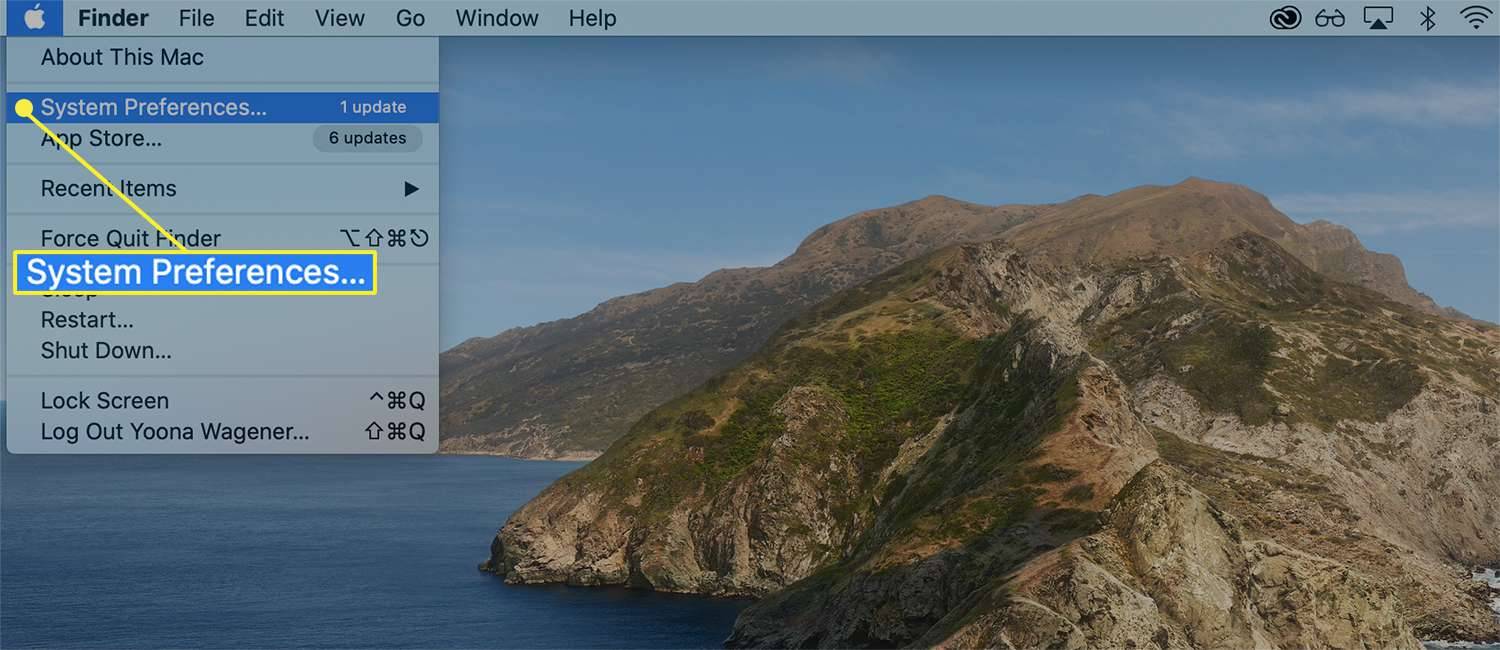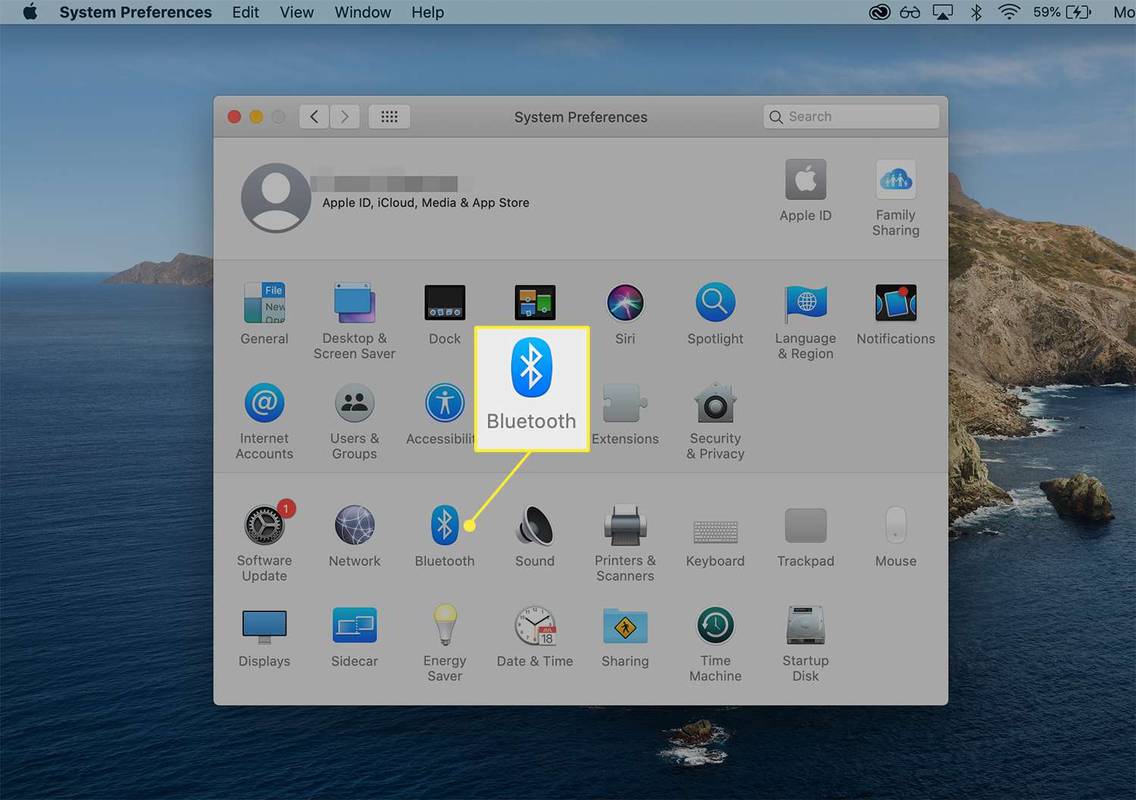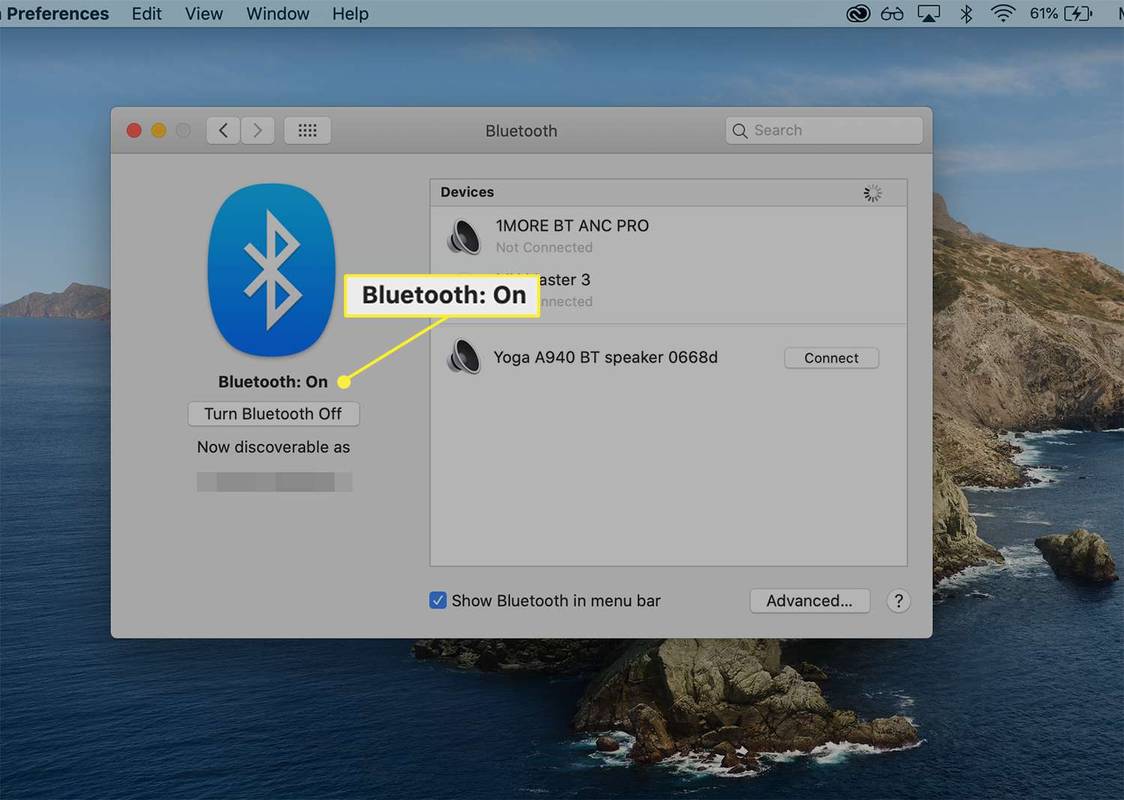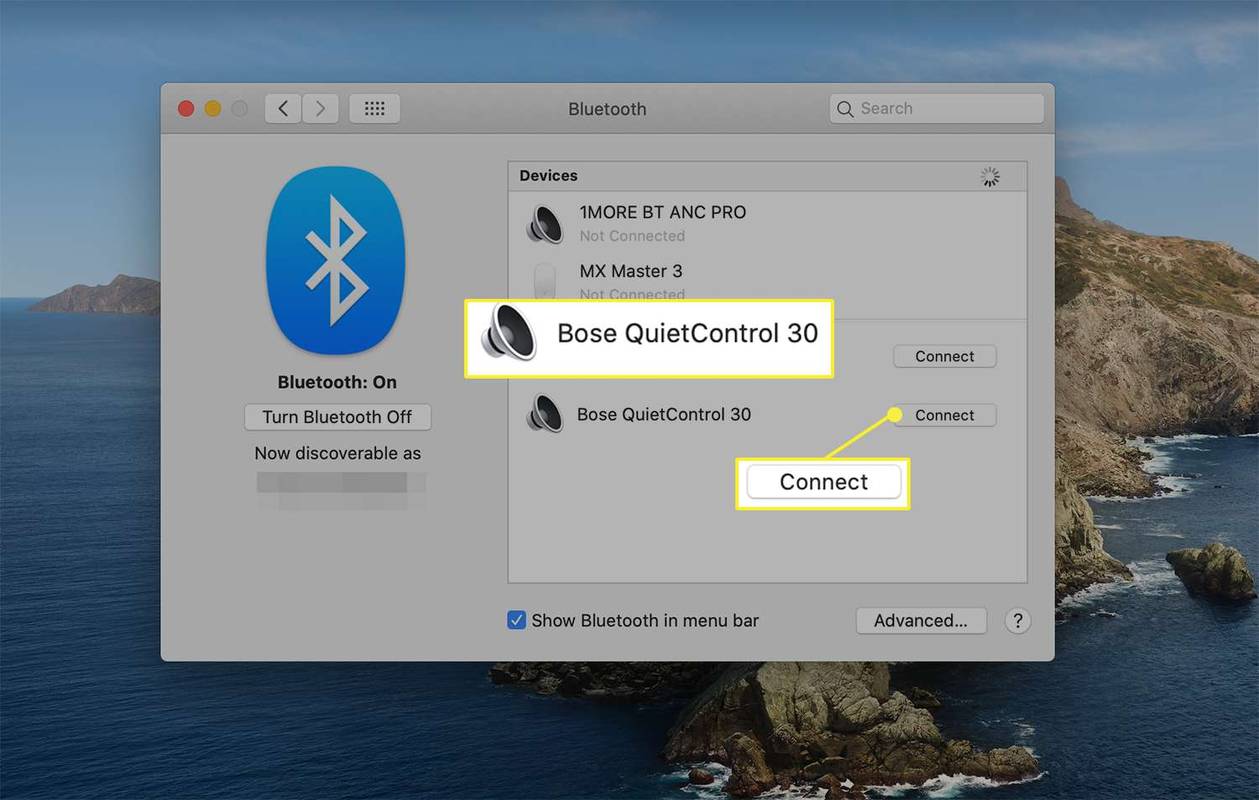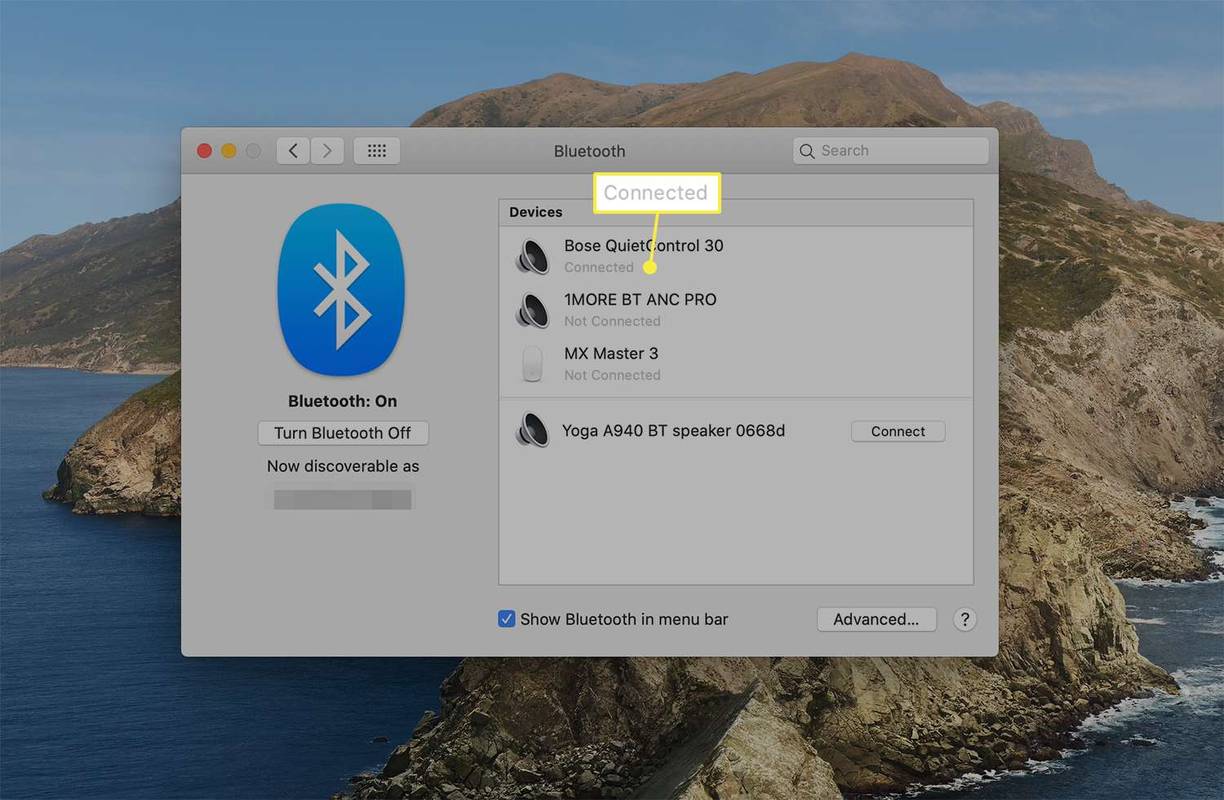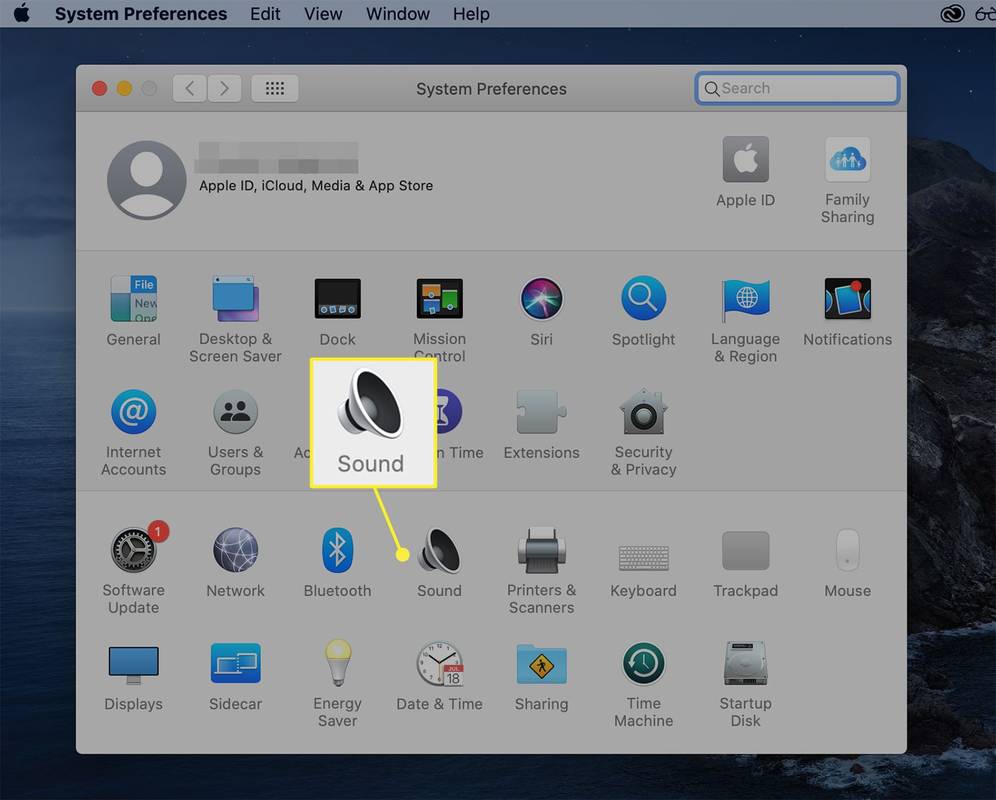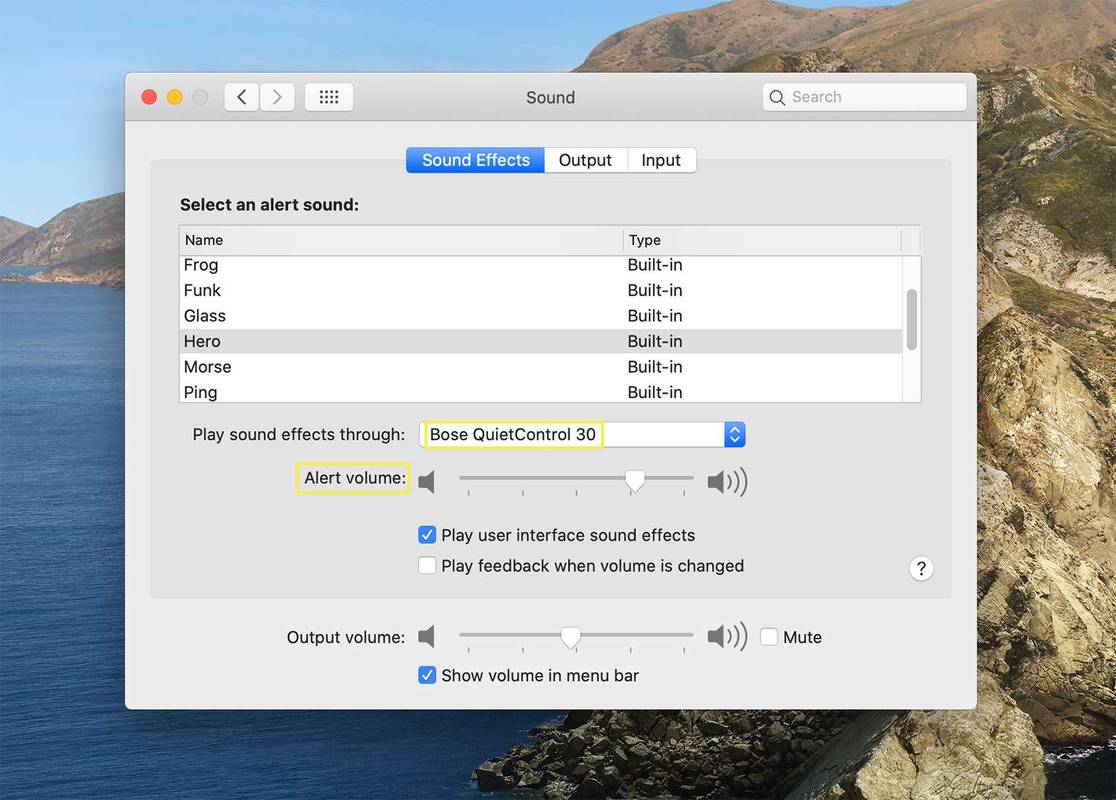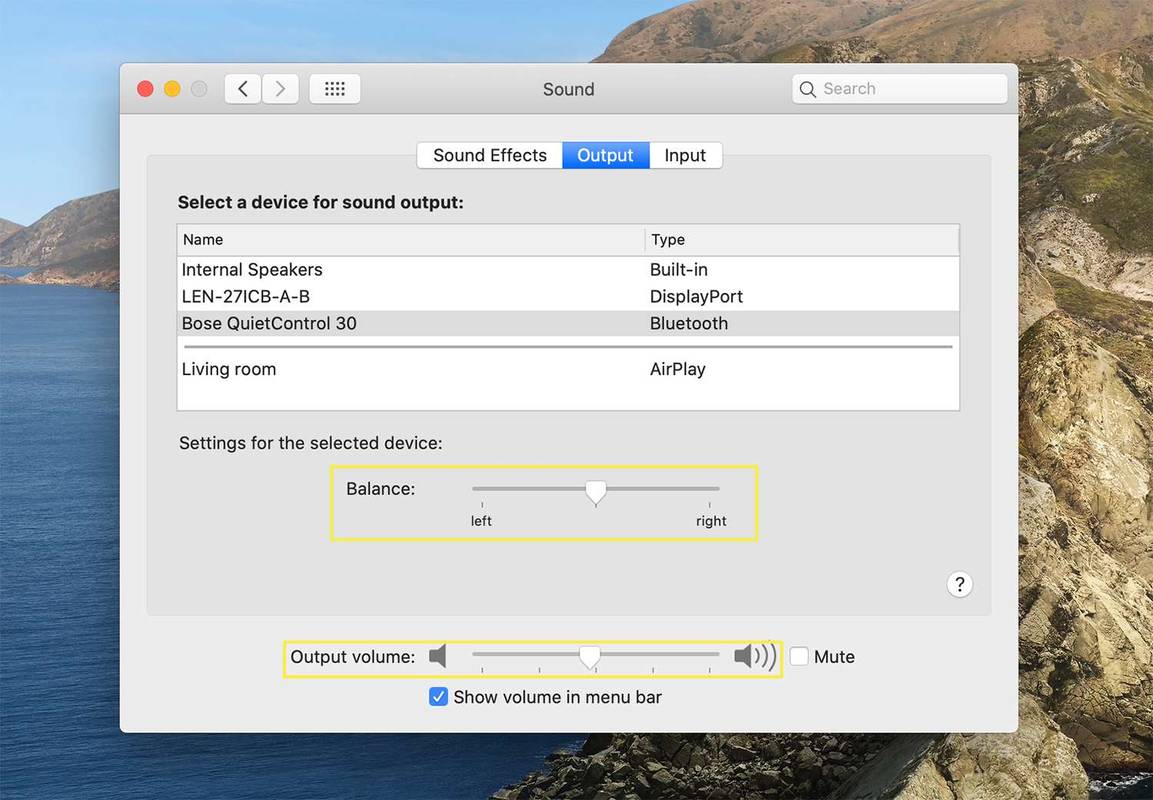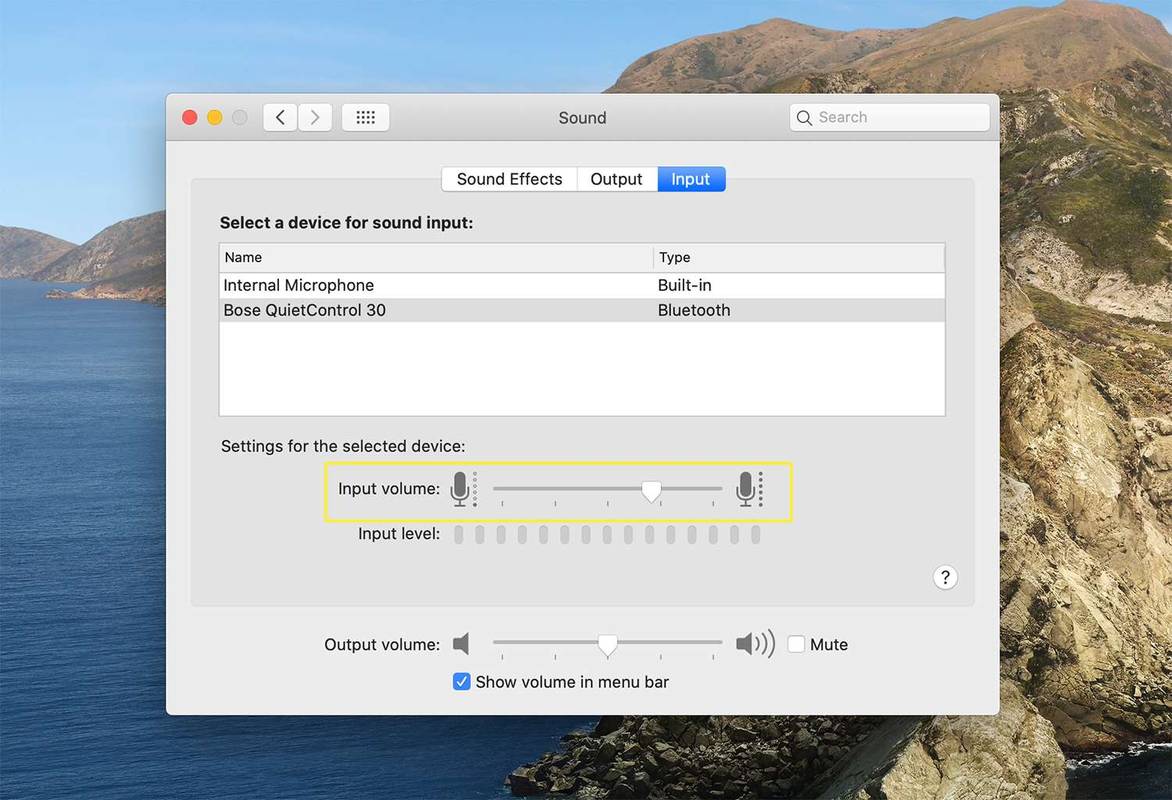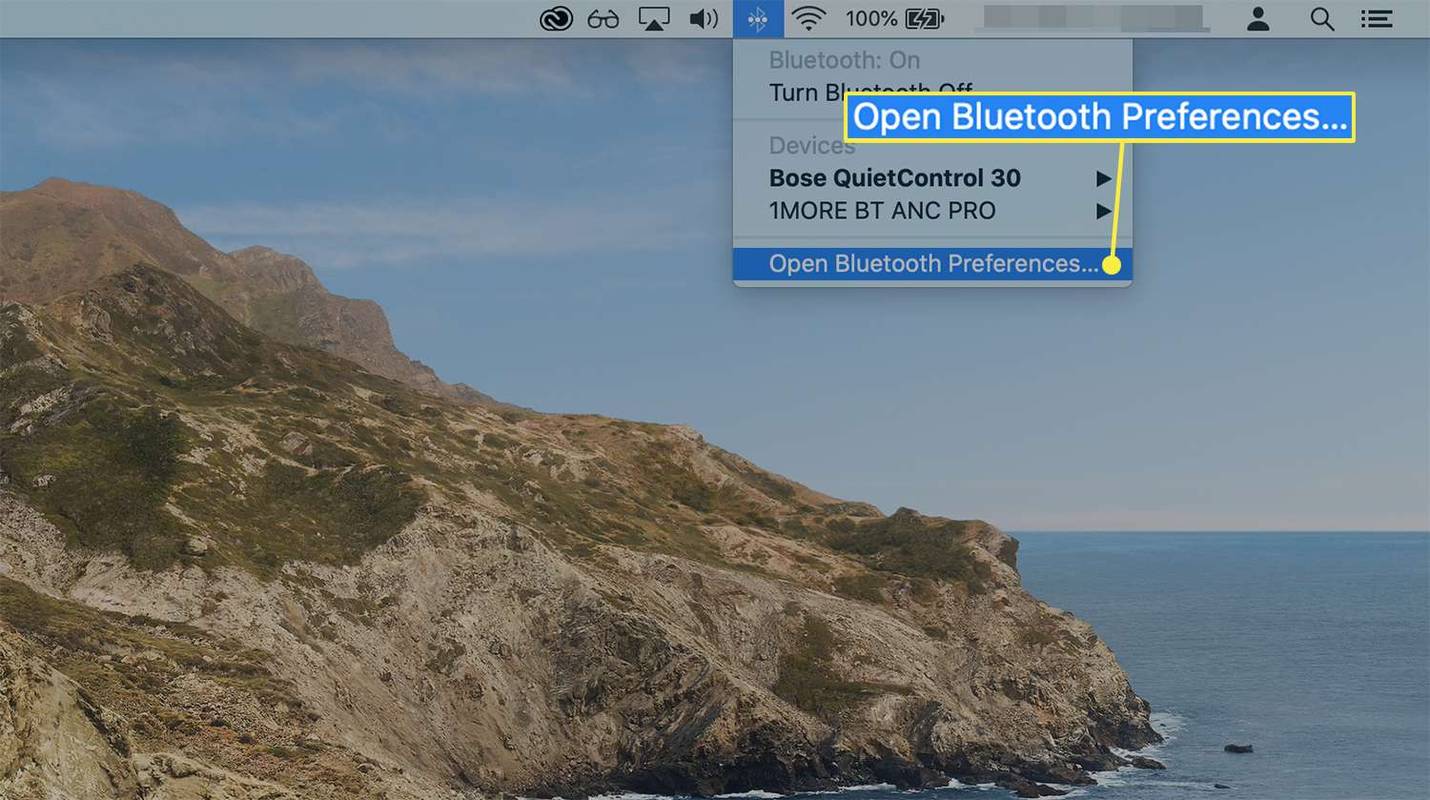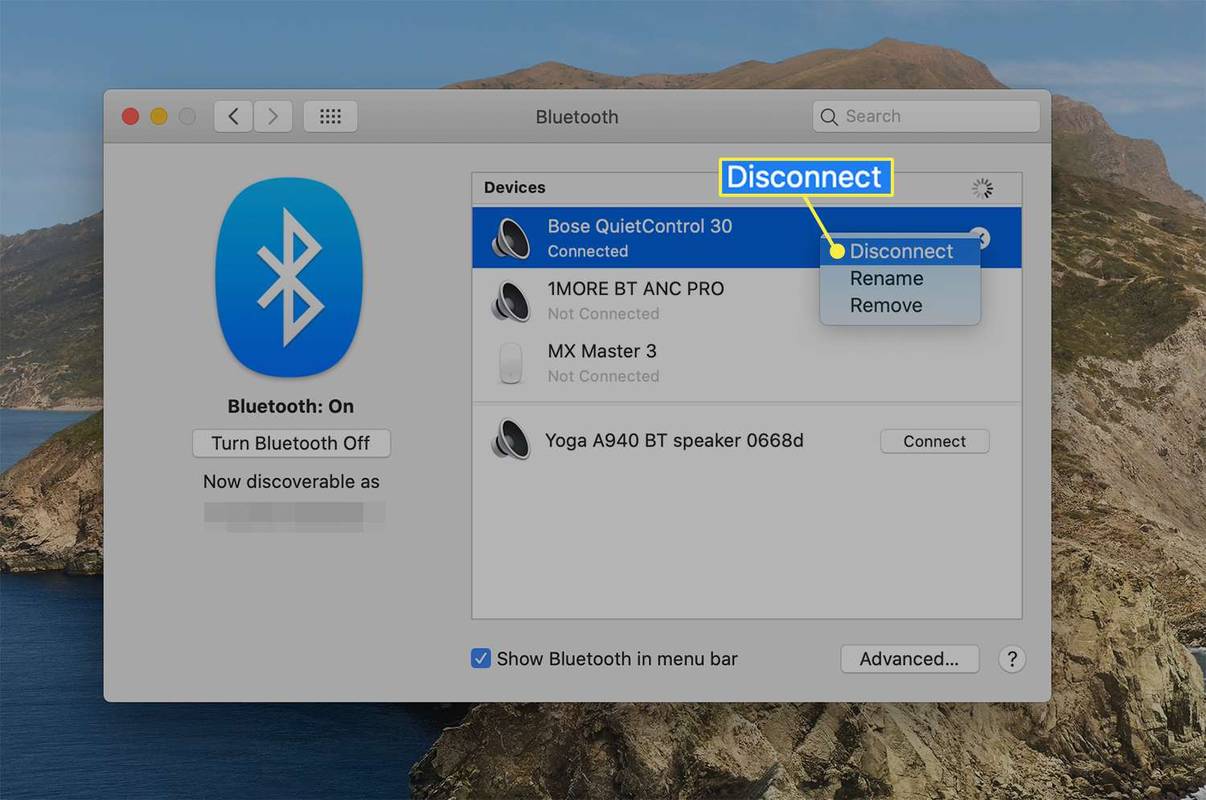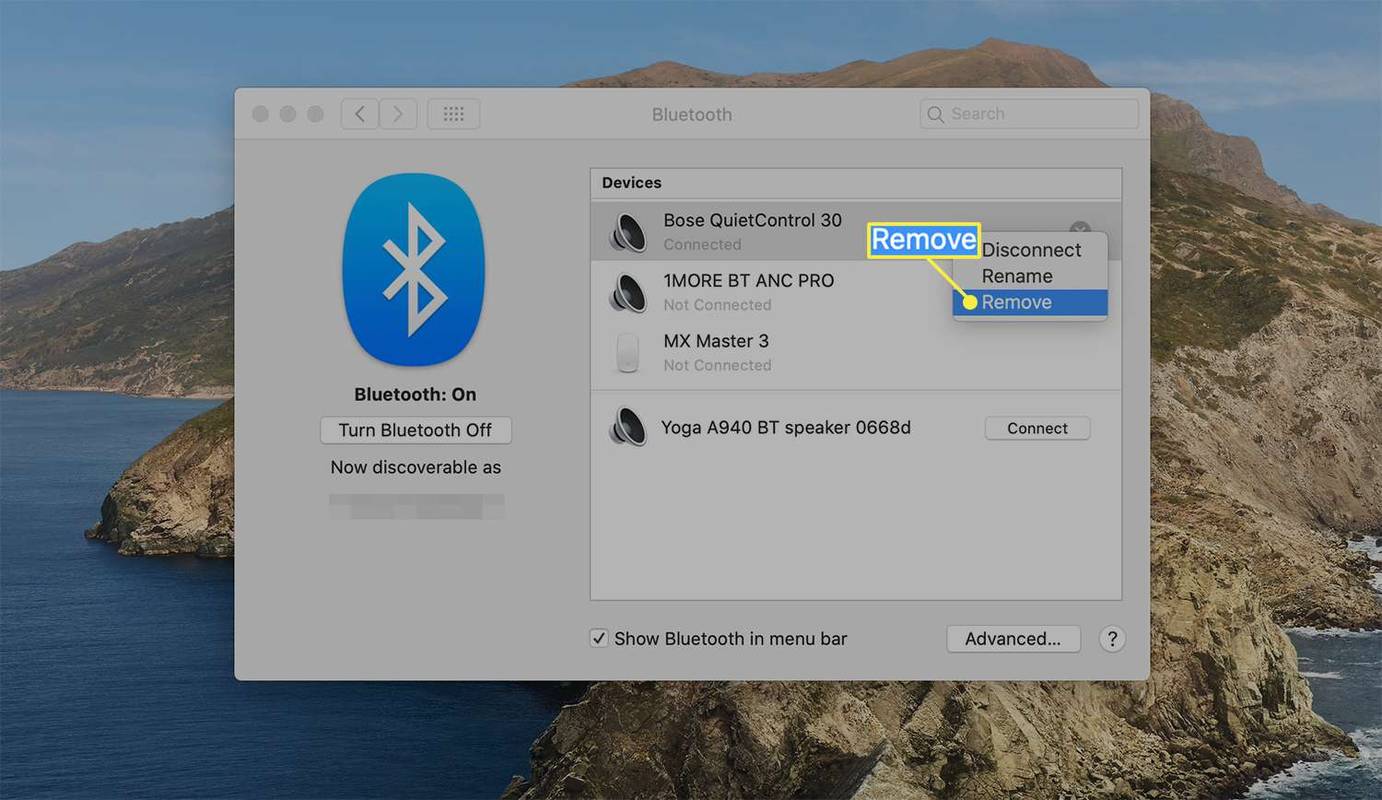Što treba znati
- Ići Postavke sustava > Zvuk > Bluetooth > Uključi Bluetooth .
- Ili u macOS 11 i novijim, odaberite Postavke sustava (ili Postavke sustava ) > Bluetooth > Uključi Bluetooth .
- Dugo pritisnite gumb za uključivanje/isključivanje na svojim Bose slušalicama za ulazak u način uparivanja i odabir Spojiti .
Ovaj članak objašnjava kako upariti Bose bežične slušalice s Mac računalom putem macOS Bluetooth postavki. Upute se odnose na Macove s macOS Catalina (10.15) i Mojave (10.14), ali postupak je sličan u macOS Big Sur (11.0) i novijim.
Kako upariti Bose slušalice s Mac računalima
Upotrijebite Bluetooth postavke za postavljanje i korištenje bilo kojeg kompleta bežičnih Bose slušalica s vašim Mac računalom.
Prilikom uparivanja Bose slušalica s macOS Big Sur (11.0), odaberite Postavke sustava , zatim odaberite Zvuk .
-
Izaberi Postavke sustava .
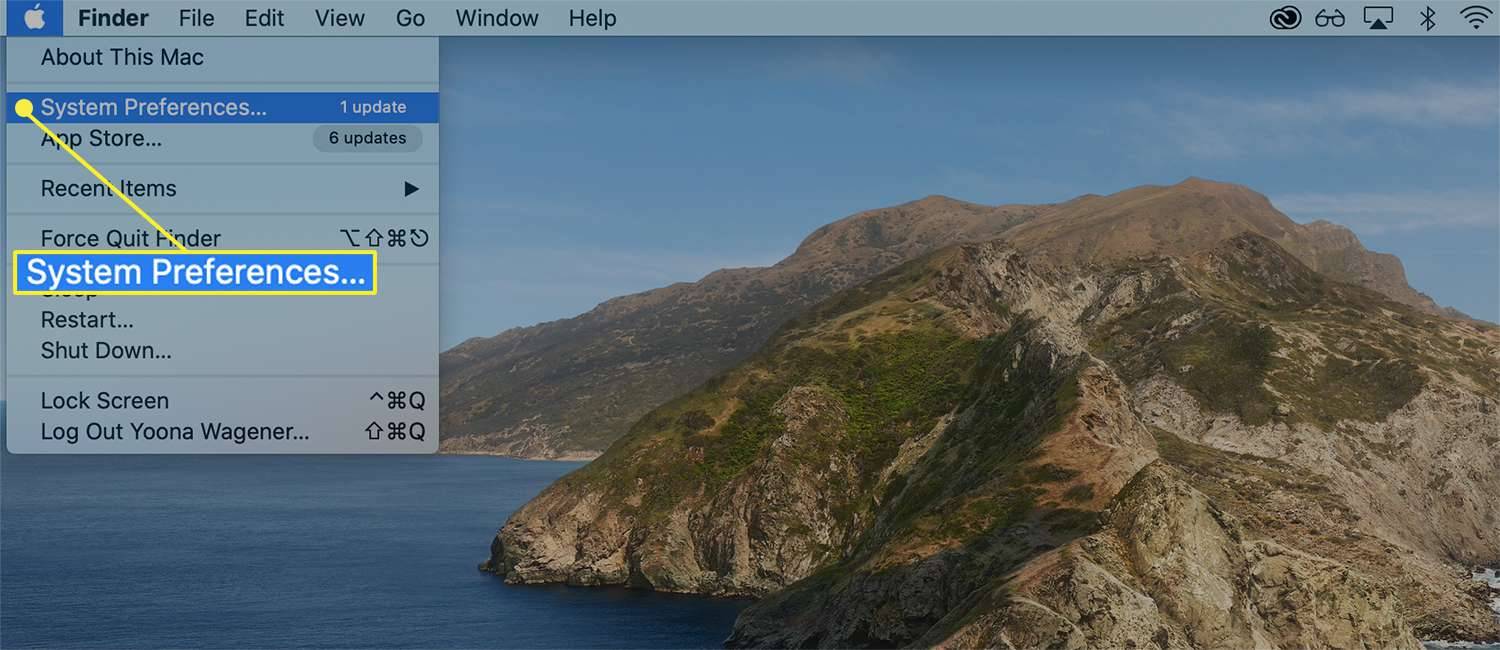
-
Izaberi Zvuk .
-
Izaberi Bluetooth .
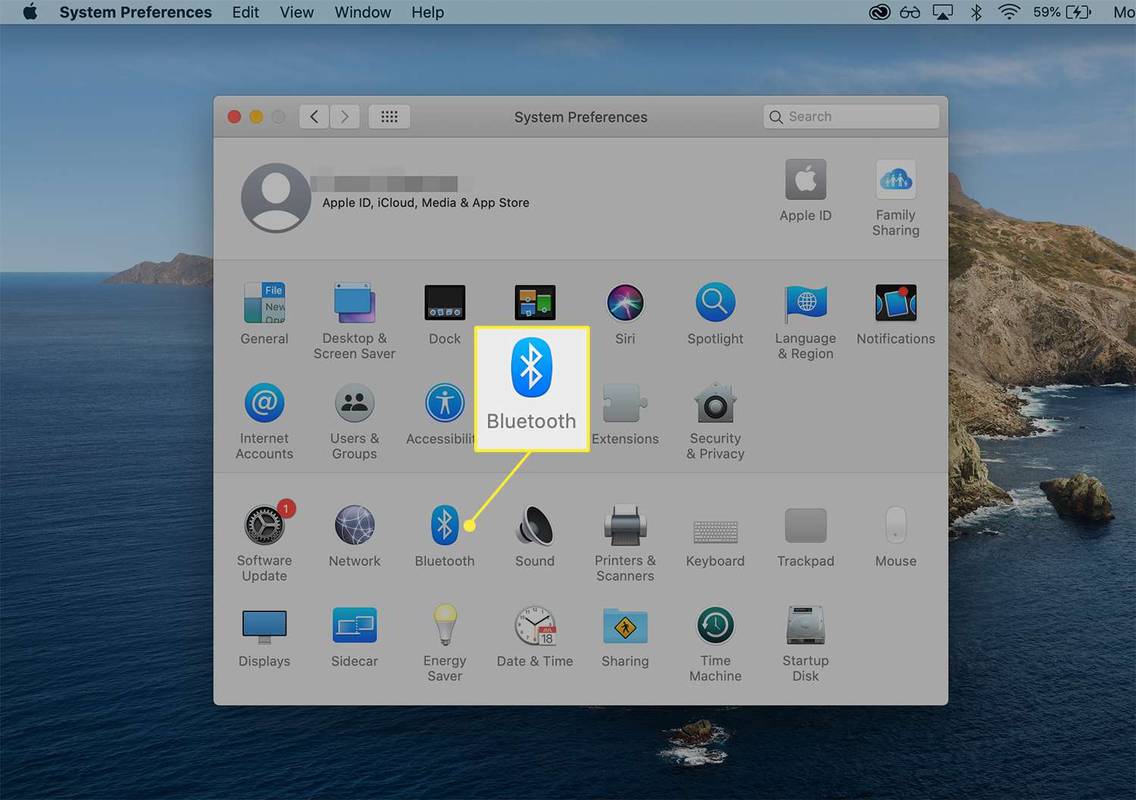
Također možete pristupiti Bluetooth postavkama iz trake izbornika. U gornjem desnom kutu zaslona odaberite Bluetooth i zatim odaberite Otvorite Bluetooth postavke .
steam kako pregledati listu želja prijatelja
-
Provjerite je li Bluetooth uključen. Ako nije, izaberite Uključi Bluetooth da ga aktivirate.
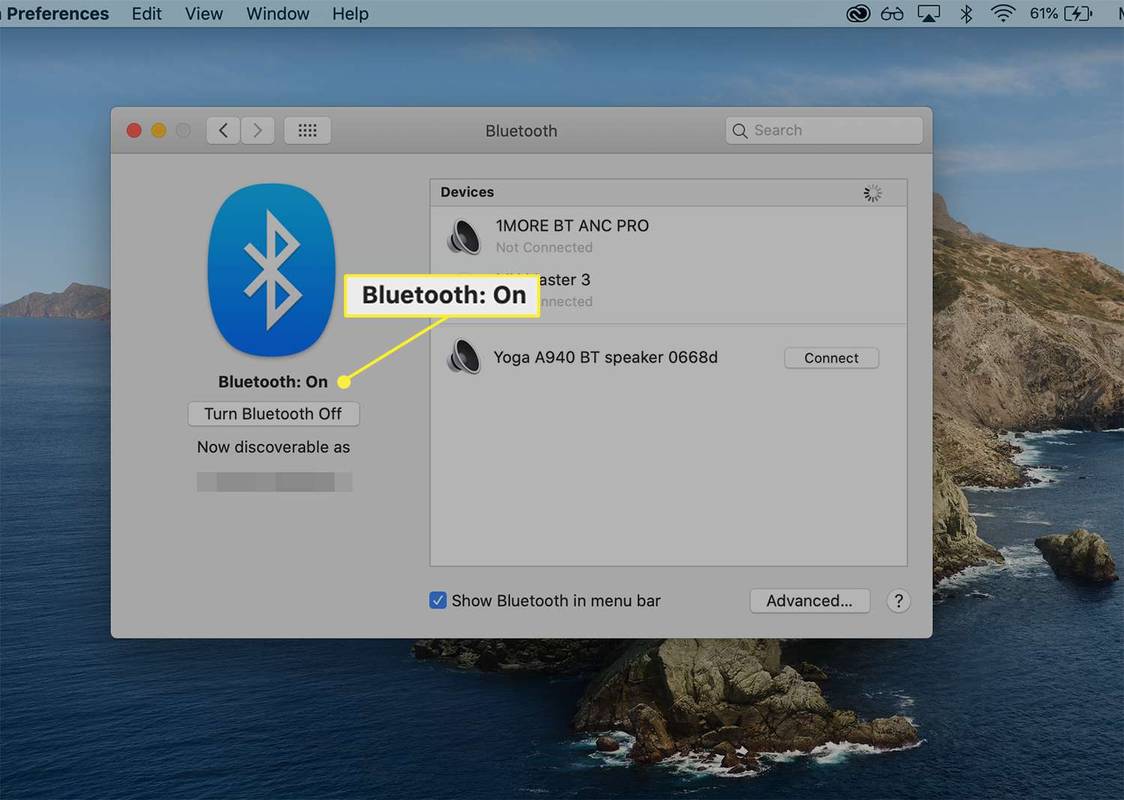
-
Dugo pritisnite gumb za uključivanje/isključivanje na Bose slušalicama za ulazak u način rada za uparivanje. Znat ćete da su vaše slušalice u načinu uparivanja kada vidite trepćuće statusno svjetlo u blizini Bluetooth ikone.
-
Potražite svoje slušalice u donjem dijelu Uređaji okvir i odaberite Spojiti pored vašeg uređaja.
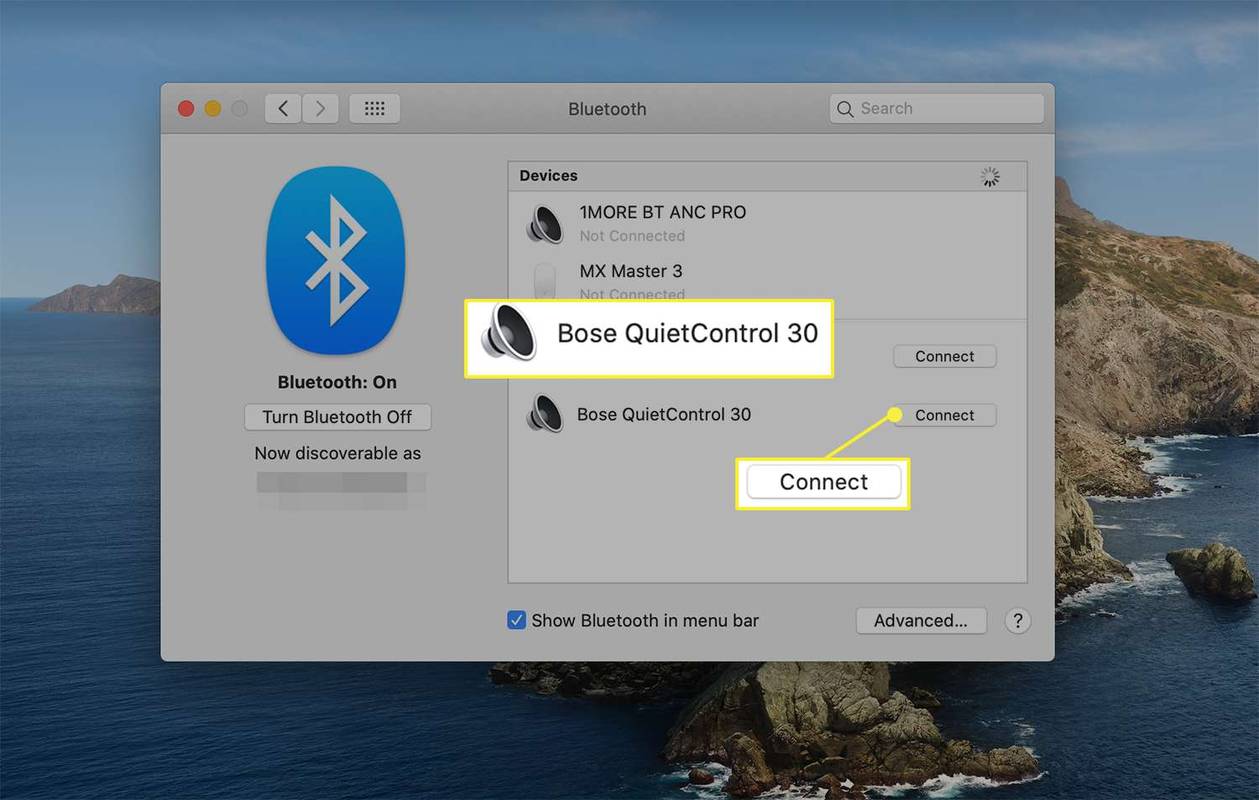
-
Pronađite svoje Bose slušalice navedene na vrhu Uređaji kutija s Povezan poruka ispod imena.
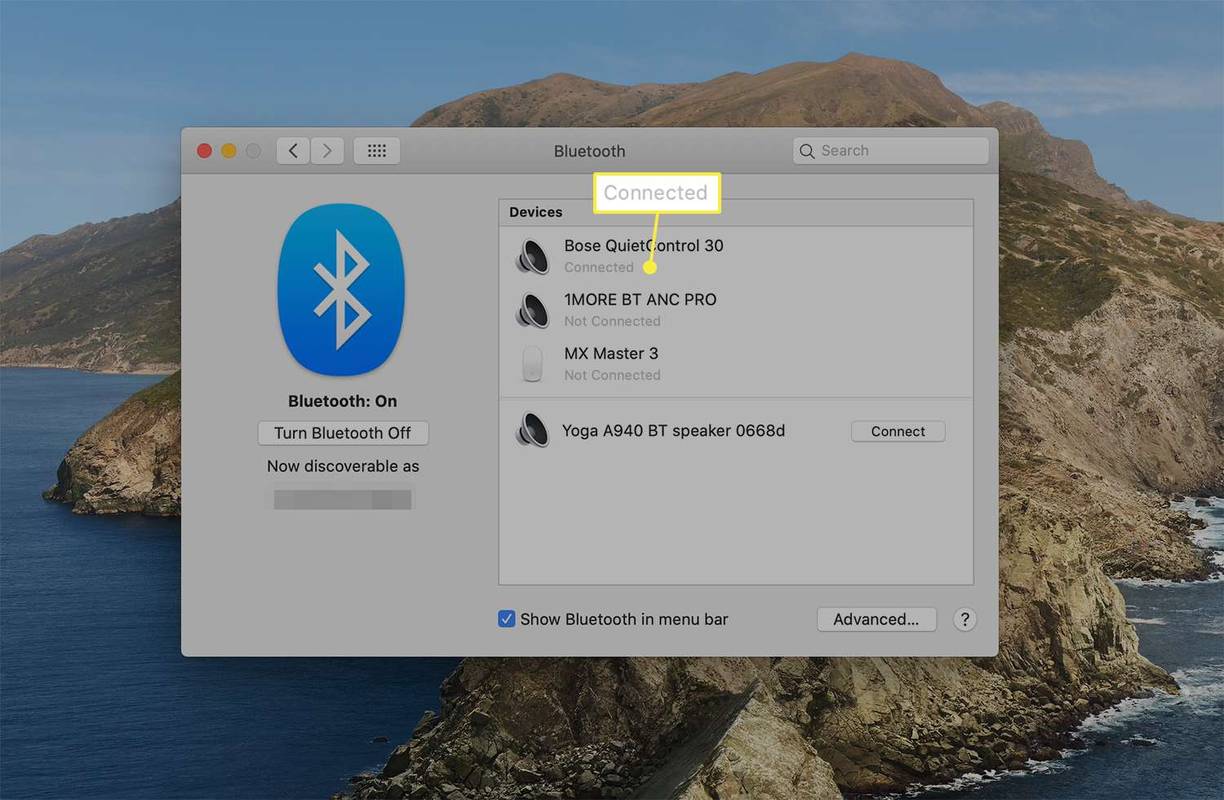
Ako ne vidite svoje Bose slušalice na popisu dostupnih uređaja, isključite i ponovno uključite Bluetooth na svom Macu i ponovno uđite u način uparivanja na svojim slušalicama.
Prilagodite postavke Bose slušalica na vašem Macu
Nakon što povežete svoje Bose slušalice, možete prilagoditi zvukove sustava i postavke zvuka za svoje slušalice.
-
Izaberi Postavke sustava , zatim odaberite Zvuk .
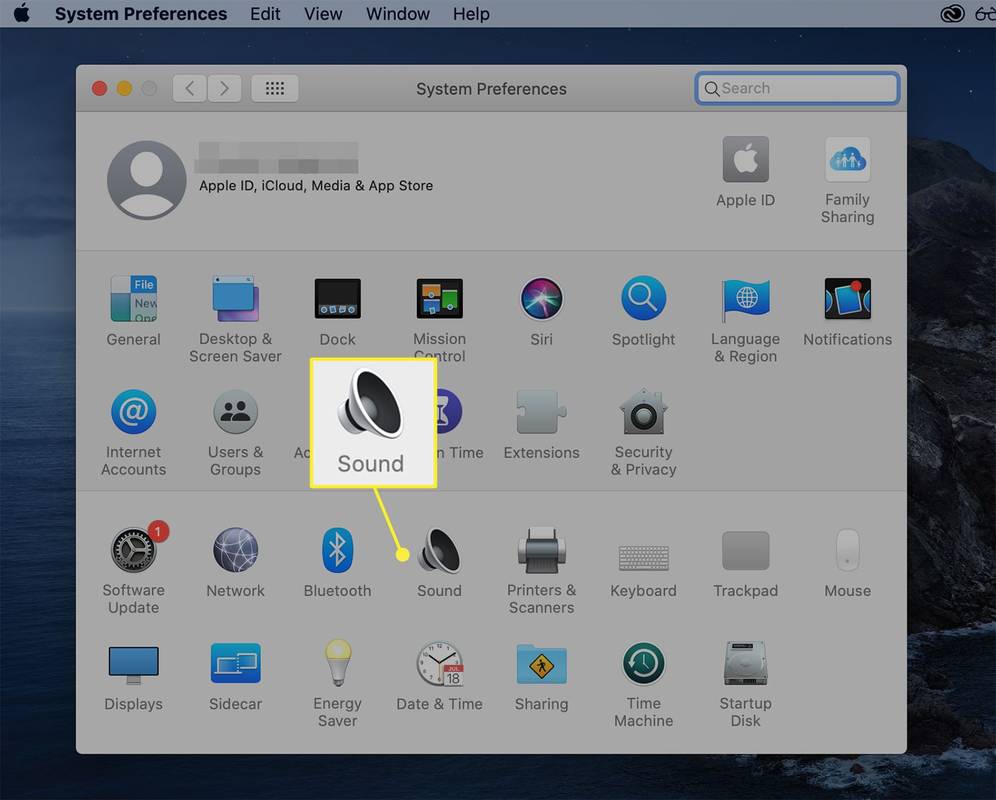
Također možete doći do ovog izbornika iz Bluetooth ikonu na traci izbornika. Zadržite pokazivač iznad naziva svojih Bose slušalica ispod Uređaji a zatim izaberite Otvorite Postavke zvuka .
-
Od Zvučni efekti odaberite zvuk koji želite primati za upozorenja. Označite naziv kako biste ga odabrali i prilagodite glasnoću pomicanjem indikatora na Glasnoća upozorenja bar.
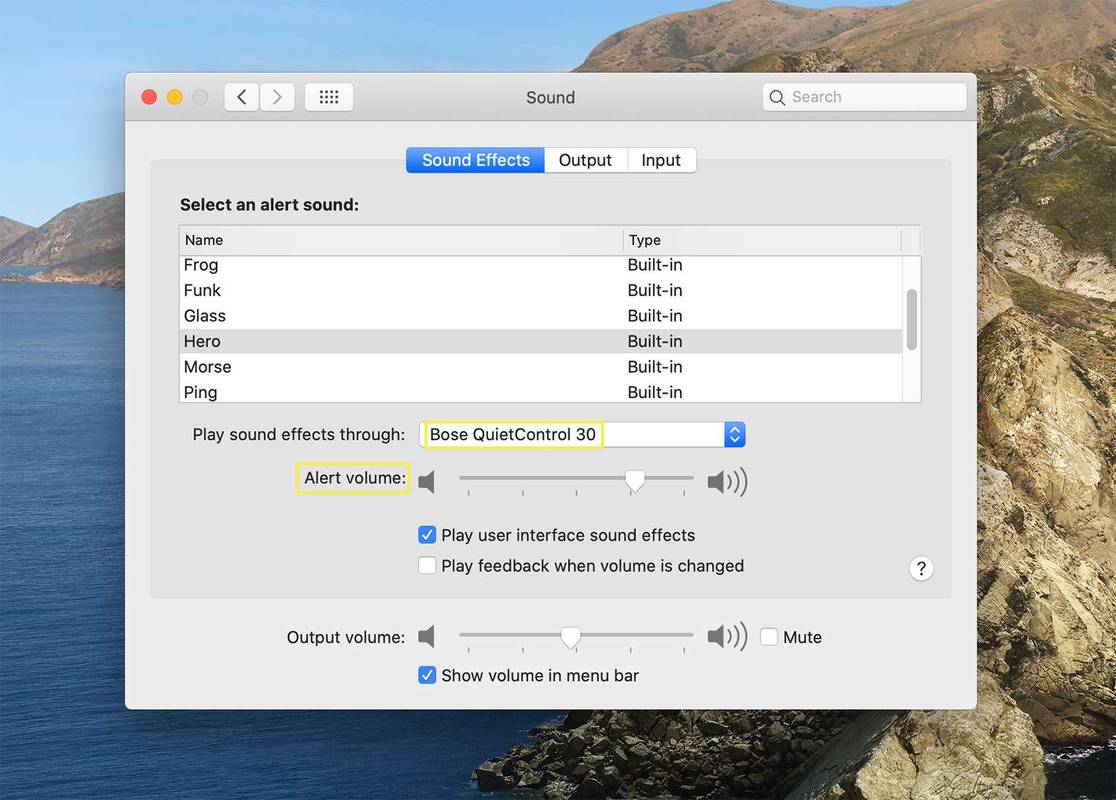
Za pretpregled zvuka dvaput pritisnite naziv zvučnog efekta.
-
Izaberi Izlaz i koristite preklopne trake za podešavanje Ravnoteža i Izlazna glasnoća .
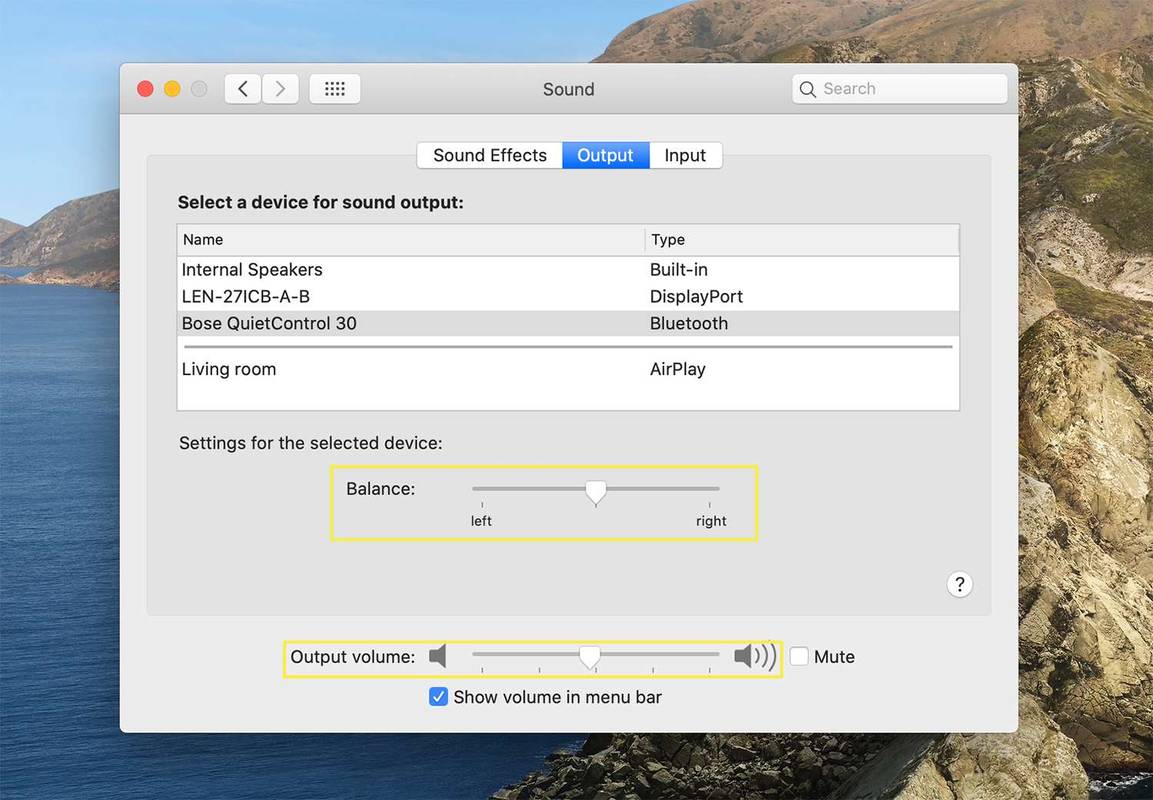
-
Od Ulazni karticu, prilagodite ulaznu glasnoću pomicanjem prekidača lijevo ili desno.
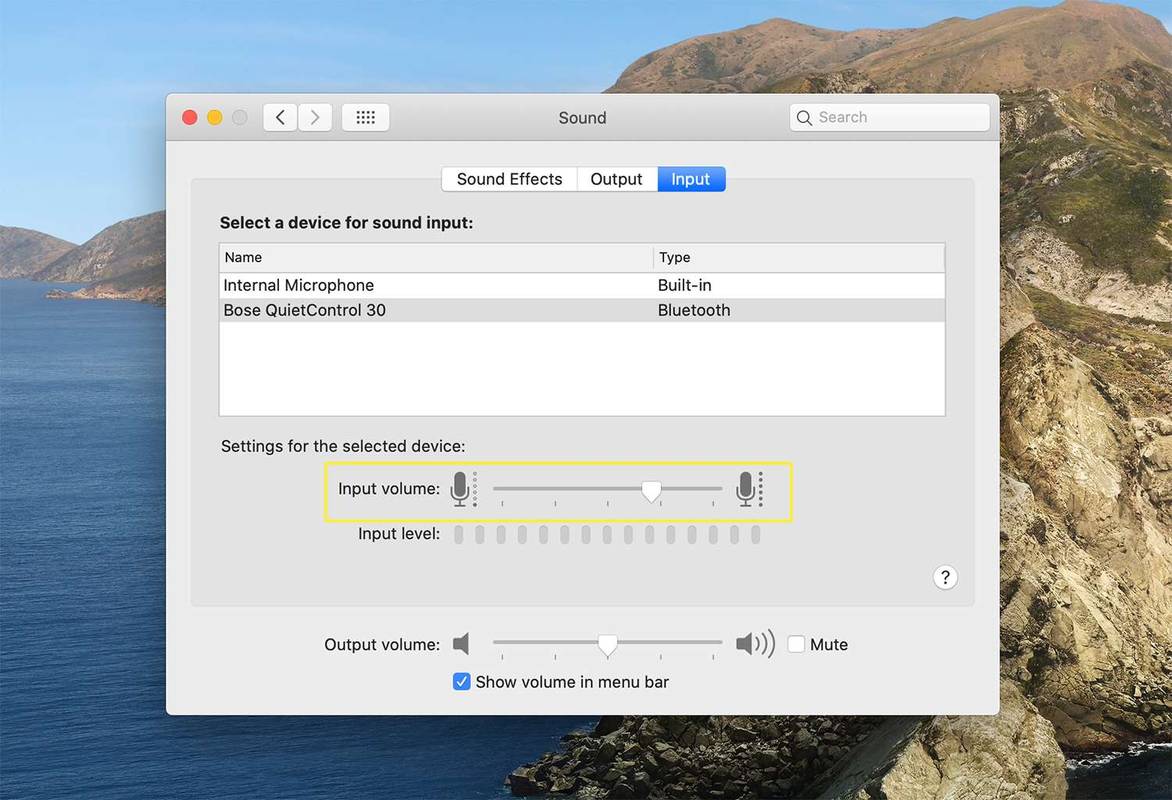
Dvaput kliknite na mikrofon ikone za povećanje ili smanjenje razine unosa. Uvjerite se da ulazna razina nije potpuno smanjena ako želite koristiti ugrađeni mikrofon na slušalicama.
Kako odspojiti Bose slušalice s Maca
Ako koristite više pari Bose ili Bluetooth slušalica, lako ih je mijenjati. Odspojite model koji ne koristite dok i dalje održavate vezu za uparivanje.
-
U gornjem desnom kutu odaberite Bluetooth ikonu, a zatim odaberite Otvorite Bluetooth postavke .
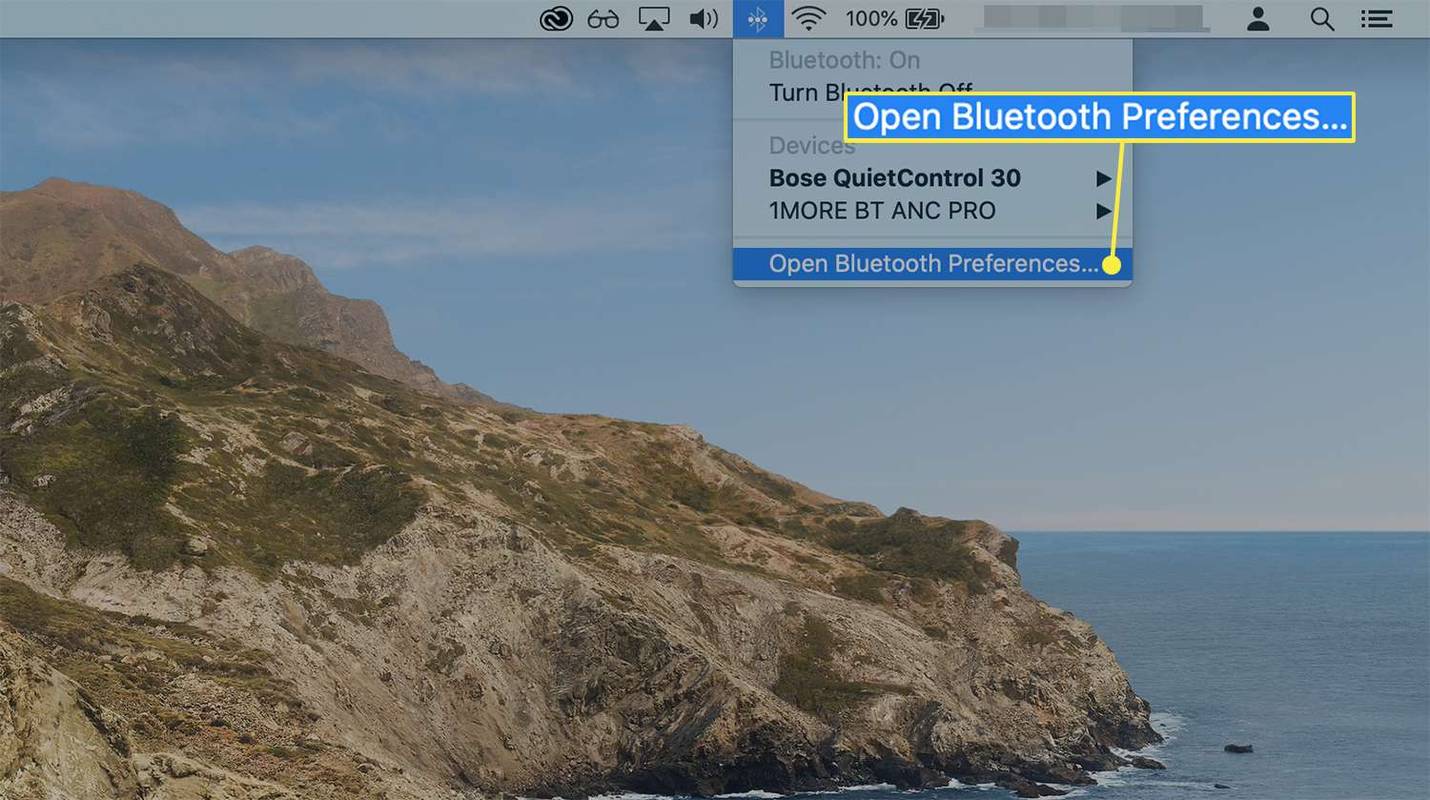
-
Odaberite i desnom tipkom miša kliknite naziv vaših povezanih Bose slušalica i odaberite Prekini vezu . Vaše će se slušalice i dalje pojavljivati u gornjem dijelu Uređaji popis sa Nije povezano ispod njega.
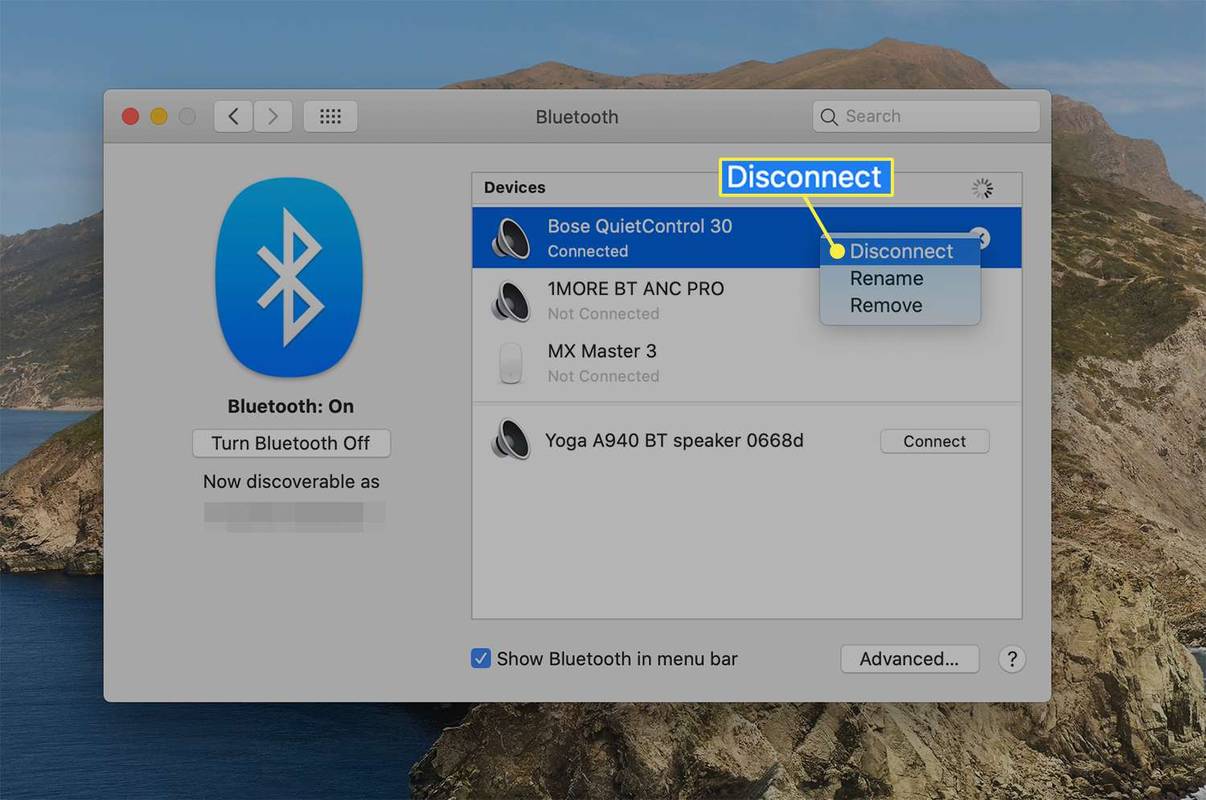
-
Za ponovno povezivanje desnom tipkom miša kliknite ime i odaberite Spojiti .
Kako odvojiti Bose slušalice od vašeg Maca
Bez obzira trebate li prekinuti uparivanje zbog problema s povezivanjem ili iz drugog razloga, postupak je brz.
-
Izaberi Postavke sustava > Bluetooth .
-
Ići Uređaji , odaberite svoje slušalice, desnom tipkom miša kliknite naziv i odaberite Ukloniti .
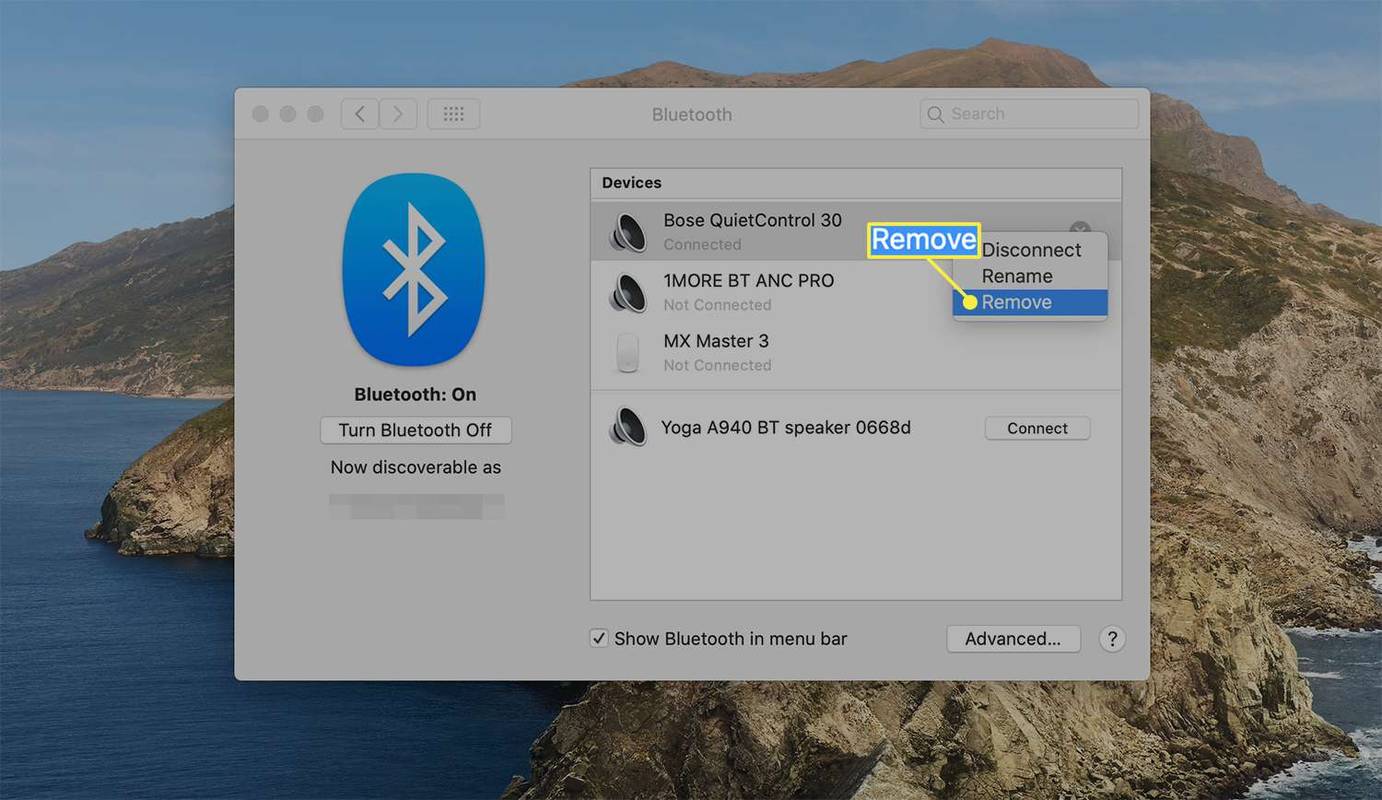
-
Pojavljuje se dijaloški okvir koji potvrđuje da ćete morati upariti svoje slušalice da biste ih ponovno koristili. Izaberi Ukloniti za potvrdu brisanja.

Ili pod Devices označite naziv svojih slušalica i odaberite x ikonu pored naziva uređaja.
Kako spojiti Bose slušalice na vaš iPhone
Kako upravljati Bose slušalicama u macOS 13 Ventura
Uparivanje, odspajanje i drugo upravljanje vašim Bose slušalicama u macOS 13 slično je prethodnim operativnim sustavima, ali neki nazivi izbornika i funkcije malo su drugačiji.
Za uparivanje slušalica u macOS Ventura:
-
U gornjem lijevom kutu odaberite Jabuka ikona,
-
Izaberi Postavke sustava .
-
Izaberi Bluetooth .
-
Provjerite je li Bluetooth uključen. Ako nije, odaberite Bluetooth prebacite da biste ga uključili. Također biste trebali vidjeti Otkriti kao naziv vašeg računalakada je Bluetooth aktivan.
-
Na svojim Bose slušalicama dugo pritisnite tipku za uključivanje kako biste ušli u način uparivanja.
-
U donjem dijelu okvira Uređaji zadržite kursor iznad naziva slušalica i odaberite Spojiti .
-
Za odspajanje slušalica zadržite pokazivač miša iznad njihovog naziva i odaberite Prekini vezu kada se pojavi.
Za promjenu postavki slušalica:
-
U gornjem lijevom kutu odaberite Jabuka ikonu i odaberite Postavke sustava > Zvuk .
-
Pomaknite se prema dolje do Izlaz i odaberite naziv svojih slušalica, zatim prilagodite Izlazna glasnoća i Ravnoteža po svom ukusu.
-
Za podešavanje mikrofona (ako ga slušalice imaju ugrađen), odaberite Ulazni tab. Zatim odaberite svoje slušalice s popisa i prilagodite ih Ulazna glasnoća .
- Je li aplikacija Bose Connect dostupna za Mac?
Ne. Aplikacija Bose Connect dostupna je samo za iOS i Android.
- Kako mogu resetirati Bose slušalice?
Resetirajte svoje Bose slušalice isključivanjem na 30 sekundi. Zatim ih uključite u USB napajanje i pričekajte pet sekundi. Zatim odspojite kabel iz slušalica i pričekajte jednu minutu.
- Kako da očistim Bose slušalice?
Slušalice možete čistiti mekom, vlažnom krpom kojom nježno obrišete vanjske površine. Koristite samo vodu i blagi sapun i nemojte uranjati slušalice u nikakvu tekućinu. Ako krhotine dospiju u slušalice slušalica, pažljivo ih uklonite pincetom.